แอปรูปภาพใน macOS ไม่ใช่ภาพถ่ายธรรมดาดูแอป เป็นชุดคุณสมบัติที่ช่วยคุณจัดการและแก้ไขรูปภาพ เป็นเวลาหลายปีที่แอพ Photos ใน macOS ทำให้ Windows Photo Viewer น่าละอาย แอพ Photos ใน Windows 10 มีการปรับปรุงเพียงเล็กน้อยบน Windows Photo Viewer ในแง่ของคุณสมบัติ macOS และแอพ Photos ยังคงเป็นแอพที่ยอดเยี่ยมเมื่อเทียบกับทุกอย่างใน Windows 10 แอพ Photos ช่วยให้คุณสร้างอัลบั้มได้ แต่ก็รู้ดีว่าภาพถ่ายบางภาพไม่จำเป็นต้องอยู่ด้านหน้าและตรงกลางในแกลเลอรีหลักของคุณ นี่คือวิธีที่คุณสามารถแสดง / ซ่อนรูปภาพในแอพ Photos ใน macOS
คุณลักษณะแสดง / ซ่อนรูปภาพในแอพรูปภาพได้รับในขณะที่ แต่ดูเหมือนว่าวิธีการสำหรับการซ่อนภาพถ่ายมีการเปลี่ยนแปลงบ้างใน High Sierra คำแนะนำต่อไปนี้ใช้กับ High Sierra macOS เวอร์ชั่นถัดไปและล่าสุดซึ่งจะมาถึงในไตรมาสสุดท้ายของปี 2560
ซ่อนรูปภาพในแอพรูปภาพ
การซ่อนรูปภาพค่อนข้างง่ายและใช้งานได้เหมือนกับ macOS รุ่นเก่ากว่า คลิกขวาที่รูปภาพและเลือก "ซ่อน 1 รูปภาพ" จากเมนูบริบท คุณสามารถเลือกรูปถ่ายหลายรูปคลิกขวารูปใดรูปหนึ่งและซ่อนรูปทั้งหมดจากเมนูบริบทในครั้งเดียว

ดูรูปถ่ายที่ซ่อนอยู่
ในการดูภาพถ่ายที่ซ่อนอยู่ในแอพรูปภาพให้ไปที่มุมมอง> แสดงอัลบั้มรูปภาพที่ซ่อน
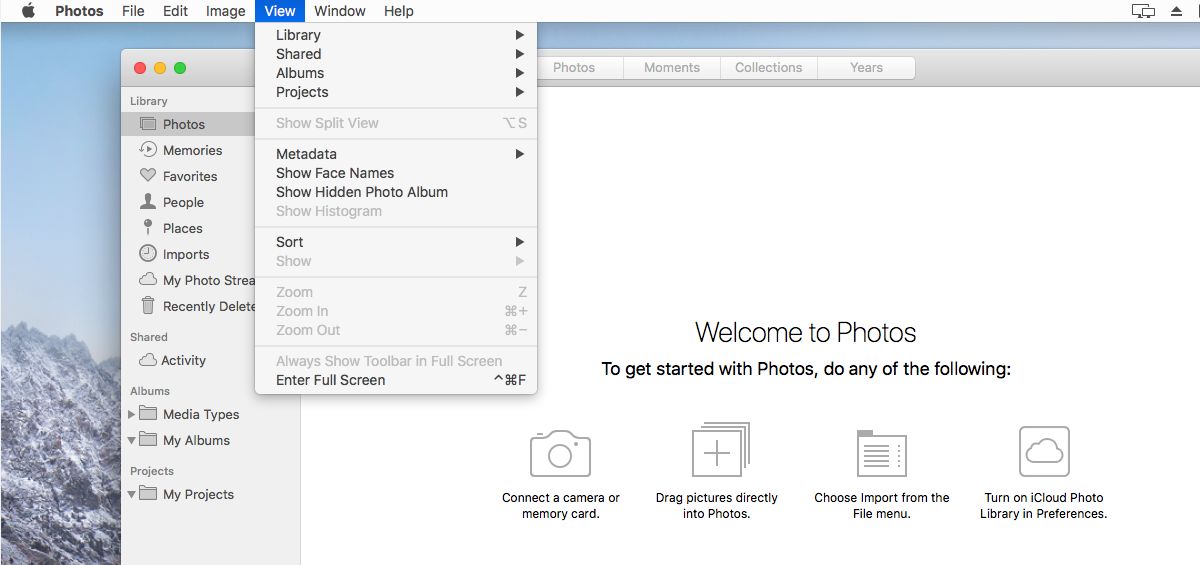
ใต้ Library ในคอลัมน์ซ้ายคุณจะเห็นอัลบั้มชื่อ "ซ่อน" เลือกเพื่อดูรูปภาพทั้งหมดที่คุณซ่อนไว้ คุณต้องทำให้อัลบั้มนี้ปรากฏเพื่อแสดงรูปภาพที่ซ่อนอีกครั้ง
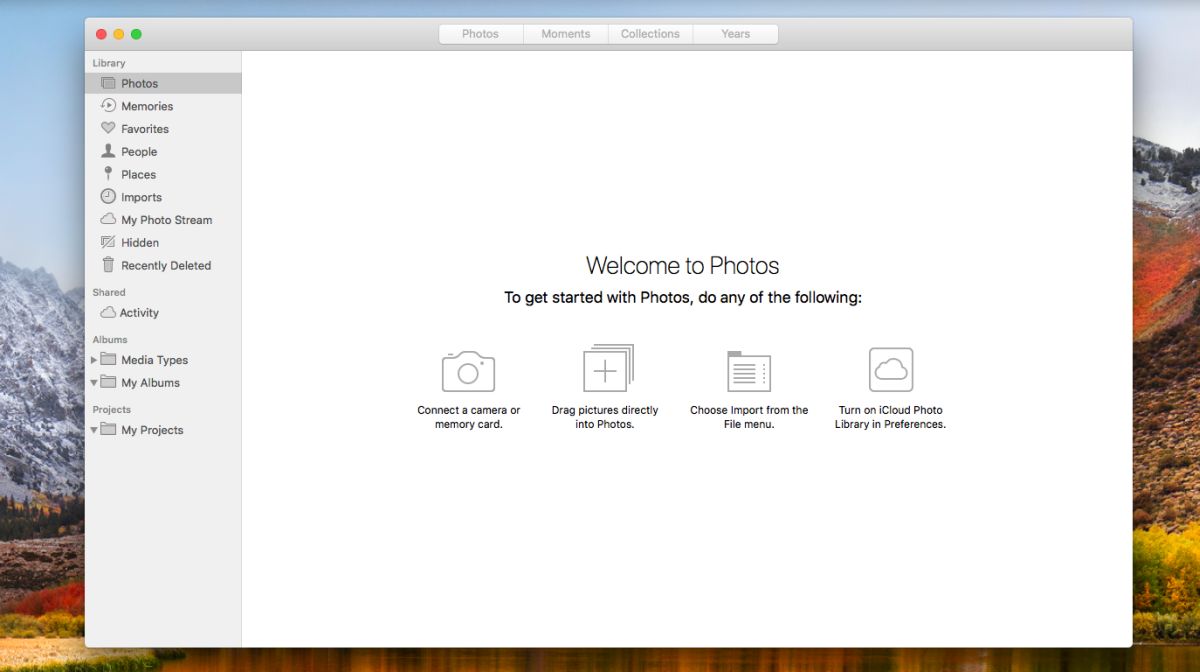
แสดงรูปภาพที่ซ่อน
คลิกขวาที่รูปถ่ายในอัลบั้มรูปถ่ายที่ซ่อนและเลือก 'ยกเลิกการซ่อนภาพ 1 ภาพ' คุณสามารถเลือกรูปถ่ายหลายรูปคลิกขวาและยกเลิกการซ่อนจากเมนูบริบท
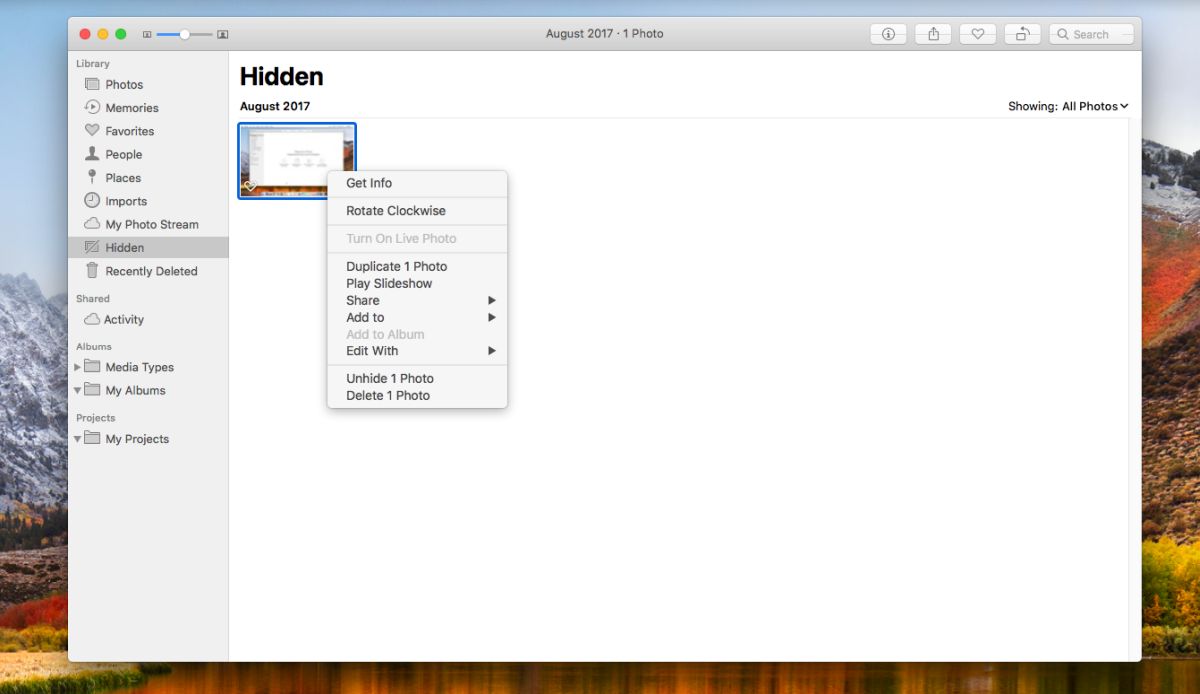
ซ่อนอัลบั้มที่ซ่อนอยู่ในแอพรูปภาพ
หากคุณไม่มีภาพถ่ายที่ซ่อนอยู่อัลบั้มที่ซ่อนอยู่จะหายไปโดยอัตโนมัติจากคอลัมน์ด้านซ้าย อย่างไรก็ตามหากคุณมีภาพที่ซ่อนอยู่และคุณต้องการลบอัลบั้มที่ซ่อนอยู่ออกจากคอลัมน์ด้านซ้ายคุณสามารถทำได้
ไปที่มุมมอง> ซ่อนอัลบั้มรูปที่ซ่อนและอัลบั้มที่ซ่อนจะหายไปจากคอลัมน์ด้านซ้าย การดำเนินการนี้จะไม่มีผลกับรูปภาพที่คุณซ่อนไว้ มันจะไม่ยกเลิกการซ่อนพวกเขา ในครั้งต่อไปที่คุณต้องดูแก้ไขหรือกู้คืนภาพถ่ายที่ซ่อนอยู่ให้เปิดใช้งานอัลบั้มที่ซ่อนอยู่ในแบบเดียวกับที่เคยทำ
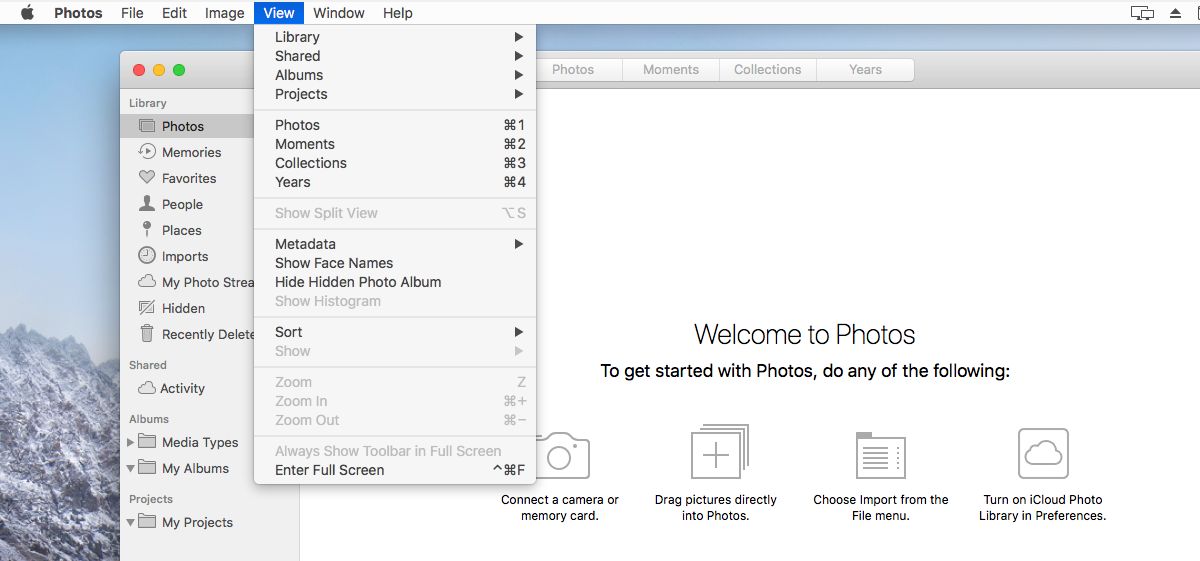
รูปภาพที่ซ่อนจะถูกซ่อนเฉพาะในแอพรูปภาพ พวกเขายังคงสามารถเปิดได้ใน Finder แอป Photos ไม่ได้เพิ่มความปลอดภัยให้กับรูปภาพของคุณ













ความคิดเห็น